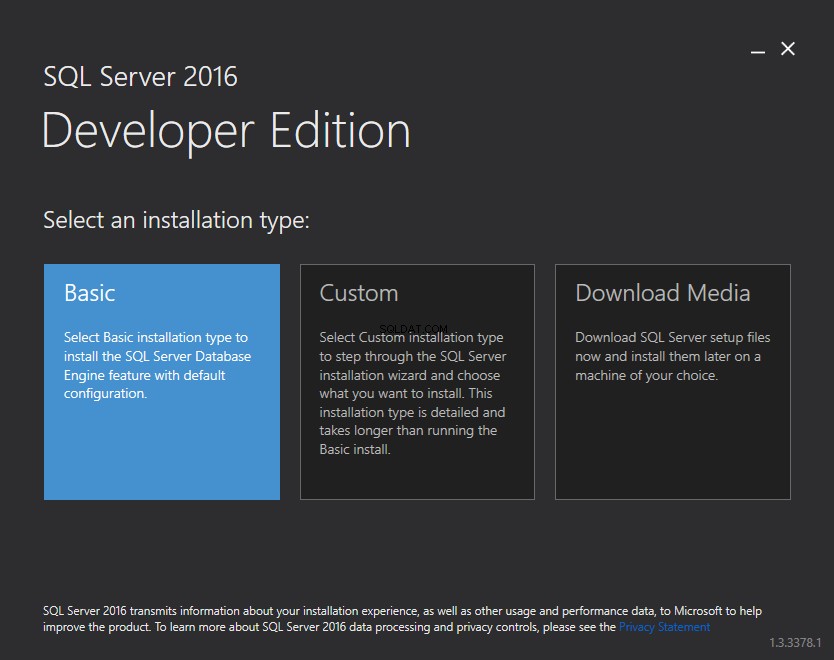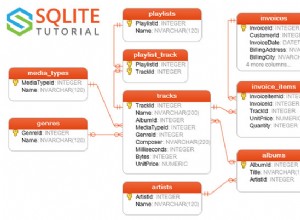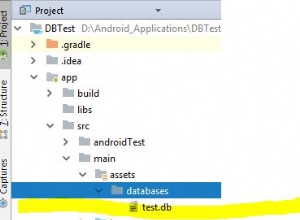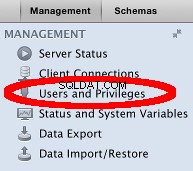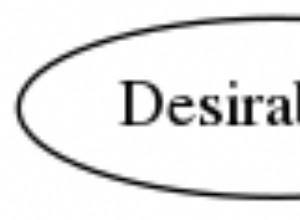O SQL Server 2016 pode ser instalado com o Assistente de Instalação do SQL Server, que permite instalar todos os componentes do SQL Server de uma só vez.
Se você não tiver uma cópia do SQL Server 2016, poderá baixar os arquivos de instalação do site da Microsoft. A edição Express é um download gratuito, assim como a edição Developer.
Os exemplos neste tutorial são todos feitos usando a edição Developer gratuita. Você precisará se tornar um membro do Visual Studio Dev Essentials primeiro (se ainda não for membro). Se você não quiser se tornar um membro do Visual Studio Dev Essentials, poderá baixar a edição gratuita do SQL Server 2016 Express sem esse requisito.
Aqui está uma visão geral de alto nível das etapas necessárias para baixar e instalar o SQL Server 2016.
-
Baixe o SQL Server
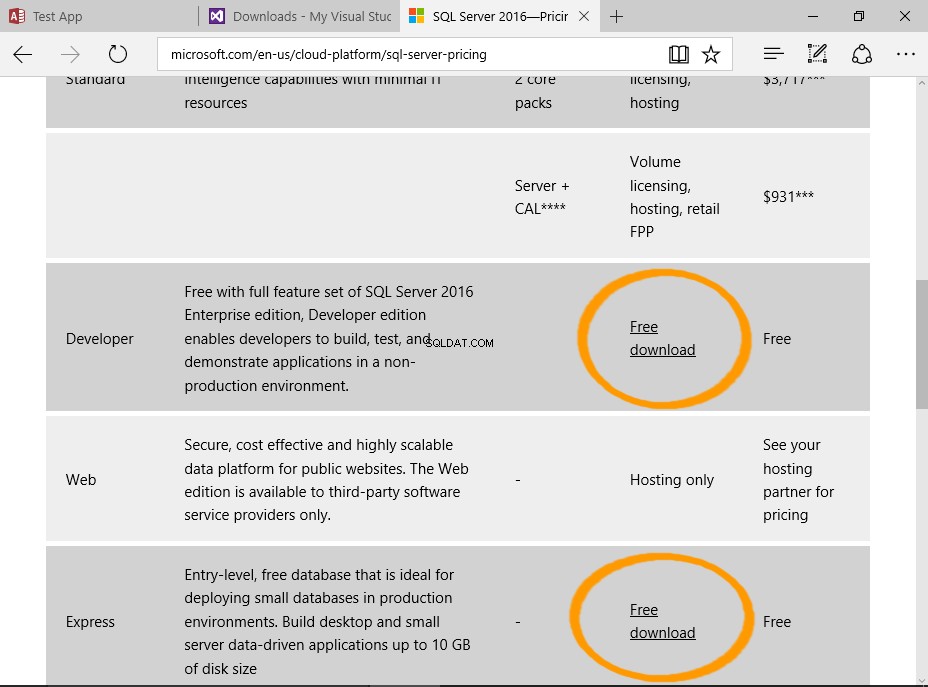
Baixe o SQL Server no site da Microsoft.
Para um download gratuito, escolha a edição Express ou Developer.
Escolher a edição Developer direcionará você para o site do Visual Studio Dev Essentials. Você precisará fazer login ou se tornar um membro para baixar a edição do SQL Server Developer.
A associação é gratuita e você também tem acesso a outros downloads gratuitos.
Se você não quiser se tornar um membro do Visual Studio Dev Essentials, baixe a edição gratuita do SQL Server 2016 Express.
-
Iniciar o Centro de Instalação do SQL Server
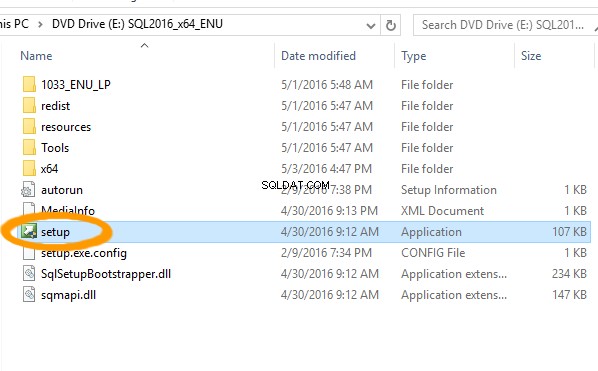
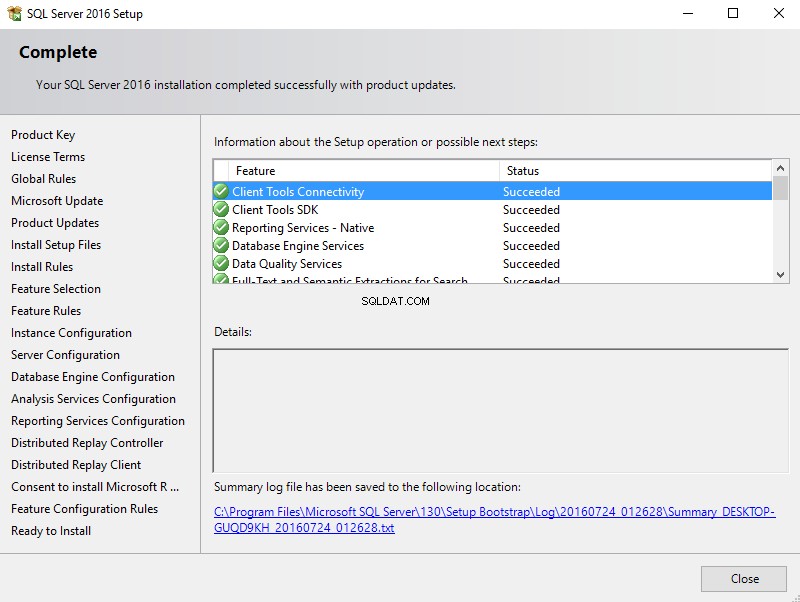
Após o download do pacote, abra a pasta no Explorador de Arquivos e clique duas vezes em Configuração para iniciar o Centro de Instalação do SQL Server.
Clique em Sim se você receber uma mensagem de segurança perguntando se deseja que o aplicativo faça alterações no seu PC.
-
Iniciar a instalação
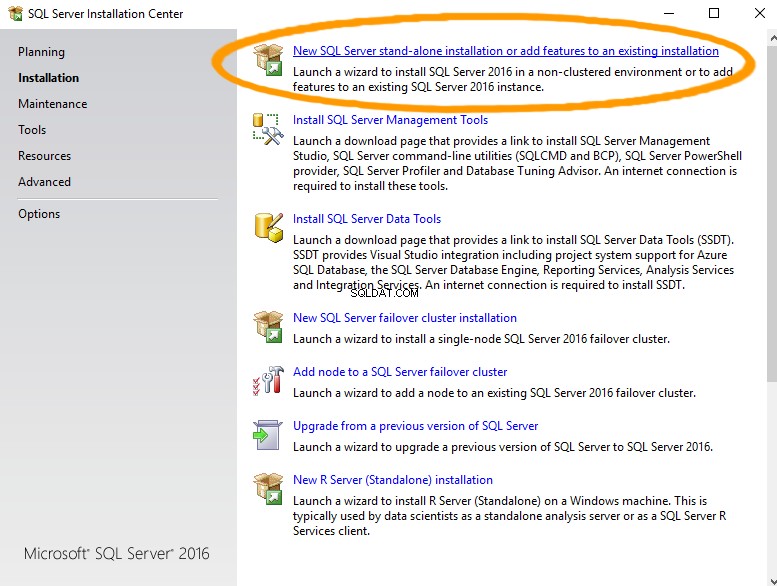
O Centro de Instalação do SQL Server será aberto agora.
Garantir que a Instalação estiver selecionado no menu à esquerda, clique na primeira opção, Nova instalação autônoma do SQL Server ou adicione recursos a uma instalação existente para iniciar o processo de instalação.
Isso abrirá um assistente de instalação que o guiará pelo processo.
-
Concluir a instalação
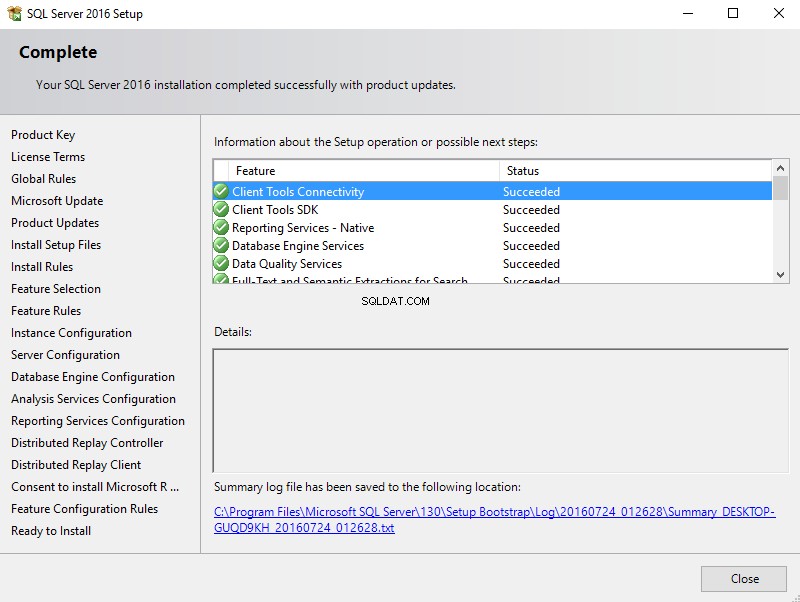
Continue com todas as etapas do assistente de instalação.
Quando a instalação estiver concluída, uma tela mostrará que foi concluída com êxito.
Clique em Fechar .
Mais capturas de tela
Confira Instalação do SQL Server 2016 com capturas de tela para obter um guia passo a passo pelo assistente de instalação, completo com capturas de tela.
Novo instalador
Há um novo instalador que torna a instalação muito mais fácil. Usando este instalador, uma instalação básica pode ser feita em 3 cliques (embora uma instalação personalizada exija mais etapas).
Se você vir essa opção na página de download, sinta-se à vontade para usá-la em vez das etapas acima.